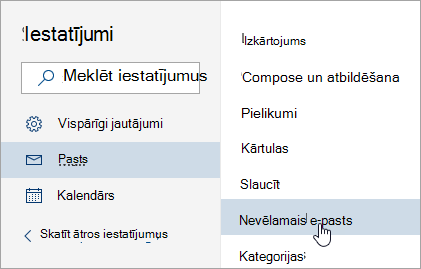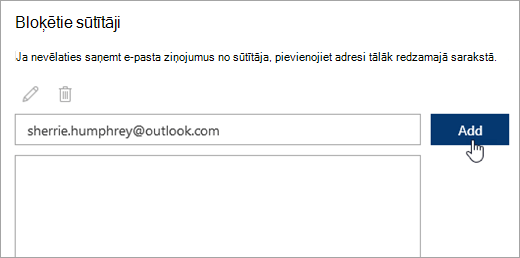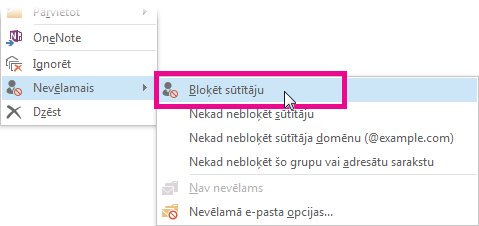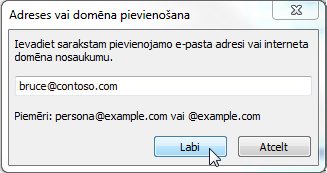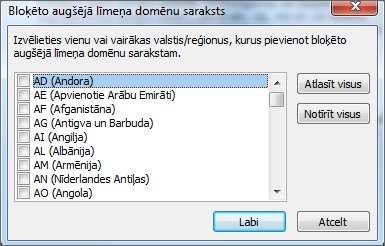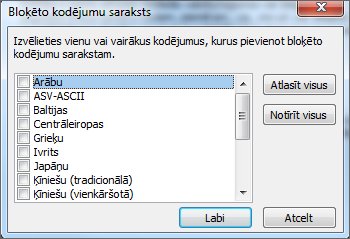Sūtītāju bloķēšana vai atbloķēšana programmā Outlook
Attiecas uz
Jūs varat bloķēt ziņojumus no konkrētām e-pasta adresēm vai domēniem iesūtnē. Kad jūs pievienojat e-pasta adresi vai domēnu bloķēto sūtītāju sarakstam, Outlook automātiski pārvieto šī sūtītāja ziņojumus nevēlamā e-pasta mapē.
Ja programmā Outlook bloķējat kādu kontu, tas netiek rādīts Teams personu sarakstā, kas izmanto un meklē, ja vien neesat mijiedarbojoties ar šo kontu programmā Teams. Jūs joprojām varat zvanīt šai personai/tērzēt, ierakstot pilnu e-pasta adresi (tiek lietotas Teams nomnieka politikas).
Piezīme.: Bloķēto un drošo sūtītāju sarakstā jūs varat pievienot līdz 10 000 adresēm vai domēniem. Ja jūs vēlaties pievienot vairāk vienumu, tā vietā mēģiniet bloķēt domēnus, nevis atsevišķas e-pasta adreses.
Tālāk atlasiet cilnes opciju jūsu izmantotajā Outlook versijā. Kādu Outlook versiju es lietoju?
Piezīme.: Ja šajā cilnējaunā Outlook norādītās darbības nedarbojas, iespējams, vēl neizmantojat programmujaunā Outlook darbam ar Windows. Atlasiet cilni Klasiskais Outlook un izpildiet šīs darbības.Sūtītāju jaunā Outlook neatbalsta sūtītāju bloķēšanu trešo pušu kontiem, piemēram, Gmail, Yahoo, iCloud un citiem e-pasta pakalpojumiem, kuru pamatā ir domēns. Lietotājiem ir jākonfigurē iestatījumu bloķēšana, izmantojot atbilstošos e-pasta pakalpojumu sniedzējus, lai ierobežotu nevēlamus e-pasta ziņojumus.
Sūtītāju bloķēšana, lai sūtītu jums e-pastu programmā jaunā Outlook operētājsistēmai Windows
Ja saņemat nevēlamus e-pasta ziņojumus, varat bloķēt e-pasta adreses un domēnus, no kuriem nevēlaties saņemt ziņojumus no jaunā Outlook. Pievienojiet jebkuru e-pasta adresi vai domēnu bloķēto sūtītāju sarakstam, lai šo sūtītāju e-pasta ziņojumus novirzitu tieši uz mapi Nevēlamais e-pasts.
Piezīme.: Pēc 14 dienām e-pasts tiek automātiski noņemts no mapes Nevēlamais e-pasts, un pēc tam to nevar atkopt. Papildinformāciju skatiet rakstā Izdzēsto vienumu atkopšana un atjaunošana programmā Outlook.
-
Ja ģimenes kontā ir pievienotijaunā Outlook, atlasiet kontu, kuram vēlaties pievienot iestatījumus.
-
Atlasiet Iestatījumi > Pasts un >e-pasts.
-
Ja vēlaties bloķēt e-pasta adresi, ievadiet e-pasta adresi bloķēto sūtītāju sarakstā un atlasiet Pievienot. Ja vēlaties bloķēt visus e-pasta ziņojumus no domēna, ievadiet domēna nosaukumu bloķēto domēnu sarakstā un atlasiet Pievienot.
-
Atlasiet Saglabāt.
Atbloķēt sūtītājus
Ja vēlaties kādu izņemt no bloķēto sūtītāju saraksta programmājaunā Outlook, izpildiet tālāk sniegtos norādījumus.
-
Atlasiet Iestatījumi > Pasts un> e-pasts.
-
Atlasiet adresi vai domēnu, kuru vēlaties atbloķēt, un atlasiet
Apturēt ziņojumu nonākšanu mapē Nevēlamais e-pasts
Ir reizes, kad nevēlaties, lai ziņojumi no noteiktas personas vai domēna nokļūtu jūsu nevēlamā e-pasta mapē programmājaunā Outlook.
Pievienojiet šīs e-pasta adreses kā Drošos sūtītājus. Skatiet rakstu E-pasta ziņojumu adresātu pievienošana drošo sūtītāju sarakstam.
Sūtītāja bloķēšana klasiskajā programmā Outlook darbam ar Windows
Ja vairs nevēlaties skatīt ziņojumus no kādas personas, varat bloķēt sūtītāju.
-
Ar peles labo pogu noklikšķiniet uz bloķējamā sūtītāja ziņojuma un pēc tam noklikšķiniet uz Nevēlamais e-> Bloķēt sūtītāju.
Bloķētā persona joprojām var jums nosūtīt e-pasta ziņojumus, bet, ja informācija no šīs personas e-pasta adreses tiek pārvietota uz jūsu e-pasta kontu, tā tiek nekavējoties pārvietota uz mapi Nevēlamais e-pasts . Turpmākie ziņojumi no šī sūtītāja tiks ievietoti mapē Nevēlamais e-pasts vai Lietotāja karantīnā, ja tos iespējojis administrators.
Ir ieteicams periodiski pārskatīt e-pasta ziņojumus, kas identificēti kā nevēlami, lai pārliecinātos, vai trūkst svarīgu ziņojumu.
Ja vēlāk izlemjat atbloķēt kādu sūtītāju, izmantojiet nevēlamā e-pasta filtrus, lai mainītu sev parādītos ziņojumus.
Ziņojumi no bloķēto sūtītāju sarakstā adresēm vai domēnu nosaukumiem vienmēr tiek uzskatīti par nevēlamiem. Klasiskais Outlook pārvieto visus konstatētos no bloķēto sūtītāju sarakstā noteiktajiem sūtītājiem ienākošos ziņojumus uz mapi Nevēlamais e-pasts neatkarīgi no ziņojuma satura.
Piezīme.: Outlook nevēlamā e-pasta filtrs neaptur nevēlamā e-pasta piegādi, bet tā vietā pārvirzīs aizdomas par surogātpasta saņemšanu nevēlamā e-pasta mapē, nevis iesūtnē. Nevēlamā e-pasta filtru varat padarīt stingrāku, mainot tā aizsardzības līmeni vai ir pieejami daži trešo pušu risinājumi, kas var būt agresīvāki.
Lai bloķēto sūtītāju sarakstam pievienotu noteiktu sūtītāju, noklikšķiniet uz šī sūtītāja ziņojuma. Cilnes Sākums grupā Dzēst noklikšķiniet uz Nevēlamsun pēc tam uz Bloķēt sūtītāju.
Lai bloķēto sūtītāju sarakstam pievienotu vārdus:
-
Cilnes Sākums grupā Dzēst noklikšķiniet uz Nevēlamsun pēc tam uz Nevēlamā e-pasta opcijas.
-
Cilnē Bloķētie sūtītāji noklikšķiniet uz Pievienot.
-
Lodziņā Ievadiet sarakstam pievienojamo e-pasta adresi vai interneta domēna nosaukumu ievadiet vārdu vai adresi, ko vēlaties pievienot. Piemēram, varat pievienot šādu tipu adreses:
-
konkrēta e-pasta adrese, piemēram, persona@example.com;
-
interneta domēns, piemēram, @example.com vai example.com.
-
-
Noklikšķiniet uz Labi un atkārtojiet šo darbību katram ierakstam, kuru vēlaties pievienot.
Piezīmes.:
-
Ja izmantojat esošus drošu vārdu un adrešu sarakstus, šo informāciju varat pārvietot uz programmu Outlook. Noklikšķiniet uz Importēt no faila un atrodiet vajadzīgo saraksta failu. Lai izveidotu failu, kurā tiek izmantots pašreizējais saraksts, noklikšķiniet uz Eksportēt uz failu un norādiet, kur vēlaties saglabāt jauno failu.
-
Lai sarakstā mainītu vārdu, noklikšķiniet uz vārda, kuru vēlaties mainīt, un pēc tam uz Rediģēt. Lai noņemtu vārdu, noklikšķiniet uz vārda, kuru vēlaties noņemt, un pēc tam uz Noņemt.
-
Ja izmantojat Microsoft Exchange kontu, visi uzņēmuma adrešu grāmatā (saukta arī par globālo adrešu sarakstu) saglabātie vārdi un e-pasta adreses automātiski tiek uzskatītas par drošām un tās nevar pievienot bloķēto adrešu sarakstam.
-
Drošo sūtītāju sarakstam pievienojot uzticamas e-pasta adreses un domēnu nosaukumus, jūs instruēsiet klasisko Outlook, ka ziņojumus no šiem avotiem nekādā gadījumā nedrīkst uzskatīt par nevēlamu e-pastu. Ja esat iekļauts adresātu sarakstā, varat pievienot attiecīgos vārdus savam drošo adresātu sarakstam.
Piezīme.: Ja jūsu pastkaste tiek viesota exchange vai Exchange Online, drošo sūtītāju sarakstā veiktās izmaiņas Exchange vai Exchange Online. Rezultātā var tikt izraisīti ziņojumi no domēniem vai sūtītājiem, ko esat pievienojis drošo sūtītāju sarakstam, kuri var nokļūt mapē Nevēlamais e-pasts. Lai saņemtu palīdzību, sazinieties ar administratoru.
Lai drošo sūtītāju sarakstam pievienotu personu, noklikšķiniet uz attiecīgā sūtītāja ziņojuma. Cilnes Sākums grupā Dzēst noklikšķiniet uz Nevēlamsun pēc tam uz Nekad nebloķēt sūtītāju.
Lai drošo adresātu sarakstam pievienotu noteiktu adresi vai domēnu, noklikšķiniet uz sūtītāja ziņojuma. Cilnes Sākums grupā Dzēst noklikšķiniet uz Nevēlamsun pēc tam uz Nekad nebloķēt grupu vai adresātu sarakstu.
Lai manuāli pievienotu nosaukumus vai domēnus šiem sarakstiem, rīkojieties šādi:
-
Cilnes Sākums grupā Dzēst noklikšķiniet uz Nevēlamsun pēc tam uz Nevēlamā e-pasta opcijas.
-
Veiciet vienu no tālāk minētajām darbībām.
-
Lai pievienotu drošos sūtītājus, cilnē Droši sūtītāji noklikšķiniet uz Pievienot.
-
Lai pievienotu drošos adresātus, cilnē Droši adresāti noklikšķiniet uz Pievienot.
-
-
Lodziņā Ievadiet sarakstam pievienojamo e-pasta adresi vai interneta domēna nosaukumu ievadiet vārdu vai adresi, ko vēlaties pievienot. Piemēram, varat pievienot šādu tipu adreses:
-
konkrēta e-pasta adrese, piemēram, persona@example.com;
-
interneta domēns, piemēram, @example.com vai example.com.
-
-
Noklikšķiniet uz Labi un atkārtojiet šo darbību katram ierakstam, kuru vēlaties pievienot.
-
Ja vēlaties, lai visas kontaktpersonas tiktu uzskatītas par drošiem sūtītājiem, cilnē Droši sūtītāji atzīmējiet izvēles rūtiņu Uzticēties arī e-pastam no manām kontaktpersonām.
-
Dažas personas, ar kurām sarakstāties, var nebūt iekļautas pie jūsu kontaktpersonām. Ja vēlaties, lai visas šādas personas tiktu uzskatītas par drošiem sūtītājiem, atzīmējiet izvēles rūtiņu Personas, kurām e-pastu pievienoju, automātiski pievienot drošo sūtītāju sarakstam.
-
Ja izmantojat esošus drošu vārdu un adrešu sarakstus, šo informāciju varat pārvietot uz klasisko programmu Outlook. Noklikšķiniet uz Importēt no faila un atrodiet vajadzīgo saraksta failu. Lai izveidotu failu, kurā tiek izmantots pašreizējais saraksts, noklikšķiniet uz Eksportēt uz failu un norādiet, kur vēlaties saglabāt jauno failu.
-
Lai jebkurā sarakstā mainītu vārdu, noklikšķiniet uz vārda, kuru vēlaties mainīt, un pēc tam uz Rediģēt. Lai noņemtu vārdu, noklikšķiniet uz vārda, kuru vēlaties noņemt, un pēc tam uz Noņemt.
-
Ja izmantojat kādu Microsoft Exchange Server kontu, visi uzņēmuma adrešu grāmatā (saukta arī par globālo adrešu sarakstu) saglabātie vārdi un e-pasta adreses automātiski tiek uzskatītas par drošām.
-
Iespējams, ka nevēlami e-pasta ziņojumi tiek sūtīti no konkrētām valstīm/reģioniem. Klasiskajā Outlook ļauj bloķēt ziņojumus no šiem apgabaliem — bloķēto Top-Level domēnu saraksts ļauj bloķēt ziņojumus no e-pasta adresēm, kas beidzas ar noteiktu augšējā līmeņa domēna vai valsts/reģiona kodu. Piemēram, sarakstā atzīmējot izvēles rūtiņas CA [Kanāda ],ASV [Amerikas Savienotās Valstis ] un MX [Meksika], tiek bloķēti ziņojumi, kas tiek sūtīti no e-pasta adresēm, kuru beigās ir adrese ca, us vai mx. Sarakstā tiek rādīti arī papildu valstu/reģionu kodi.
-
Cilnes Sākums grupā Dzēst noklikšķiniet uz Nevēlamsun pēc tam uz Nevēlamā e-pasta opcijas.
-
Cilnē Starptautisks noklikšķiniet uz Bloķēto augšējā līmeņa domēnu saraksts.
-
Sarakstā atzīmējiet izvēles rūtiņu valsts/reģiona kodam, kuru vēlaties bloķēt, vai noklikšķiniet uz Atlasīt visu.
-
Abos atvērtos dialoglodziņos noklikšķiniet uz Labi.
Varat bloķēt visas jūsu norādītās e-pasta adreses valodu kodējumos (saukti arī par rakstzīmju kopām vai alfabētiem). Mūsdienās lielākā daļa nevēlamā e-pasta tiek sūtīta US-ASCII kodējumā. Atlikums tiek nosūtīts, izmantojot dažādus starptautiskos kodējumus. Izmantojot bloķēto kodējumu sarakstu, varat filtrēt nevēlamus e-pasta ziņojumus, kas tiek rādīti jums nesaprotamās valodās.
-
Cilnes Sākums grupā Dzēst noklikšķiniet uz bultiņas blakus Nevēlamais e-pasts un pēc tam noklikšķiniet uz Nevēlamā e-pasta opcijas.
-
Cilnē Starptautisks noklikšķiniet uz Bloķēto kodējumu saraksts.
-
Sarakstā noklikšķiniet uz valodas kodējuma, kuru vēlaties bloķēt, vai arī noklikšķiniet uz Atlasīt visu.
-
Abos atvērtos dialoglodziņos noklikšķiniet uz Labi
Piezīmes.:
-
Unikoda kodējumi nav iekļauti bloķēto kodējumu sarakstā.
-
Ziņojumi ar nezināmu vai nenorādītu kodējumu tiek filtrēti, izmantojot parasto nevēlamā e-pasta filtru.
-
Saistītās tēmas
Atzīmēt e-pasta ziņojumu kā nevēlamu vai bloķēt sūtītājus programmā Outlook.com Nevēlamā e-pasta un surogātpasta filtrēšana Outlook tīmeklī
Sūtītāju bloķēšana, lai sūtītu jums e-pastu Outlook tīmeklī vai Outlook.com
Ja saņemat nevēlamus e-pasta ziņojumus programmas Outlook tīmekļa versijā, varat bloķēt e-pasta adreses un domēnus, no kuriem nevēlaties saņemt ziņojumus. Pievienojiet jebkuru e-pasta adresi vai domēnu bloķēto sūtītāju sarakstam, lai šo sūtītāju e-pasta ziņojumus novirzitu tieši uz mapi Nevēlamais e-pasts.
Piezīme.: Pēc 14 dienām e-pasts tiek automātiski noņemts no mapes Nevēlamais e-pasts, un pēc tam to nevar atkopt. Papildinformāciju skatiet rakstā Izdzēsto vienumu atkopšana un atjaunošana programmā Outlook.
-
Ja ģimenes kontam ir pievienoti Outlook tīmeklī vai Outlook.com, atlasiet kontu, kuram vēlaties pievienot iestatījumus.
-
Atlasiet Iestatījumi > Pasts un >e-pasts.
-
Ja vēlaties bloķēt e-pasta adresi, ievadiet e-pasta adresi bloķēto sūtītāju sarakstā un atlasiet Pievienot. Ja vēlaties bloķēt visus e-pasta ziņojumus no domēna, ievadiet domēna nosaukumu bloķēto domēnu sarakstā un atlasiet Pievienot.
-
Atlasiet Saglabāt.
Atbloķēt sūtītājus
Ja vēlaties izņemt kādu no bloķēto sūtītāju saraksta, izpildiet tālāk minētos norādījumus.
-
Atlasiet Iestatījumi > Pasts un >e-pasts.
-
Atlasiet adresi vai domēnu, kuru vēlaties atbloķēt, un atlasiet
Apturēt ziņojumu nonākšanu mapē Nevēlamais e-pasts
Ir reizes, kad nevēlaties, lai ziņojumi no noteiktas personas vai domēna nokļūtu jūsu nevēlamā e-pasta mapē programmājaunā Outlook.
Pievienojiet šīs e-pasta adreses kā Drošos sūtītājus. Skatiet rakstu E-pasta ziņojumu adresātu pievienošana drošo sūtītāju sarakstam.